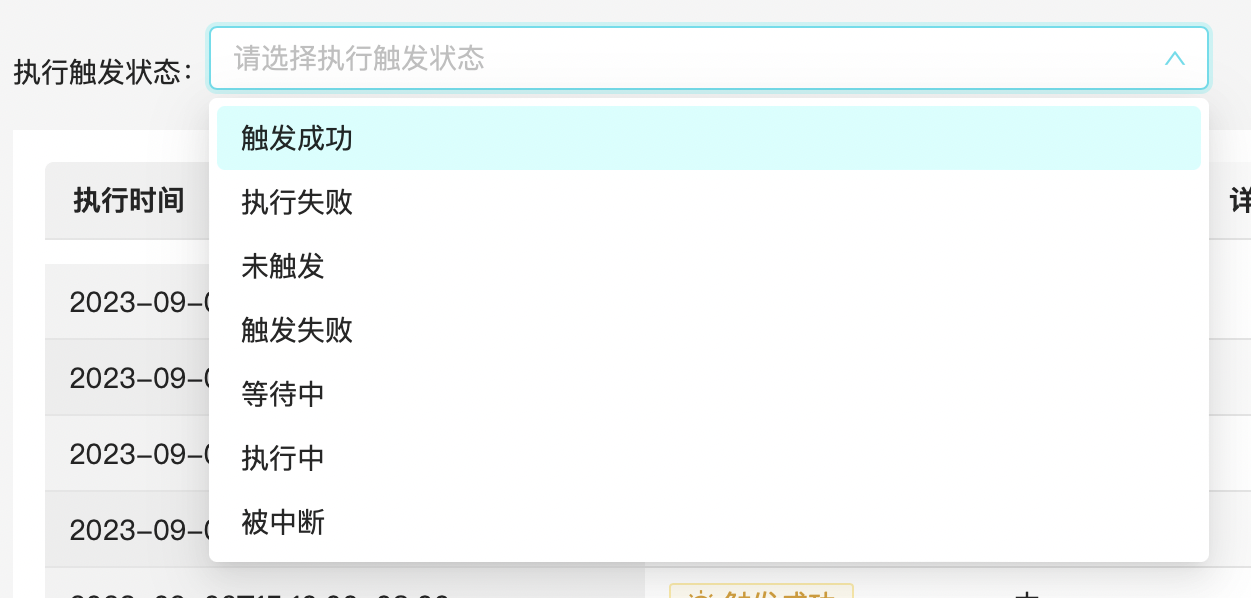告警详情
步骤
- 打开 "告警" 页面,并点击告警标题。
- 在告警详情页中,将会看到所指定的告警执行、触发的详细情况。
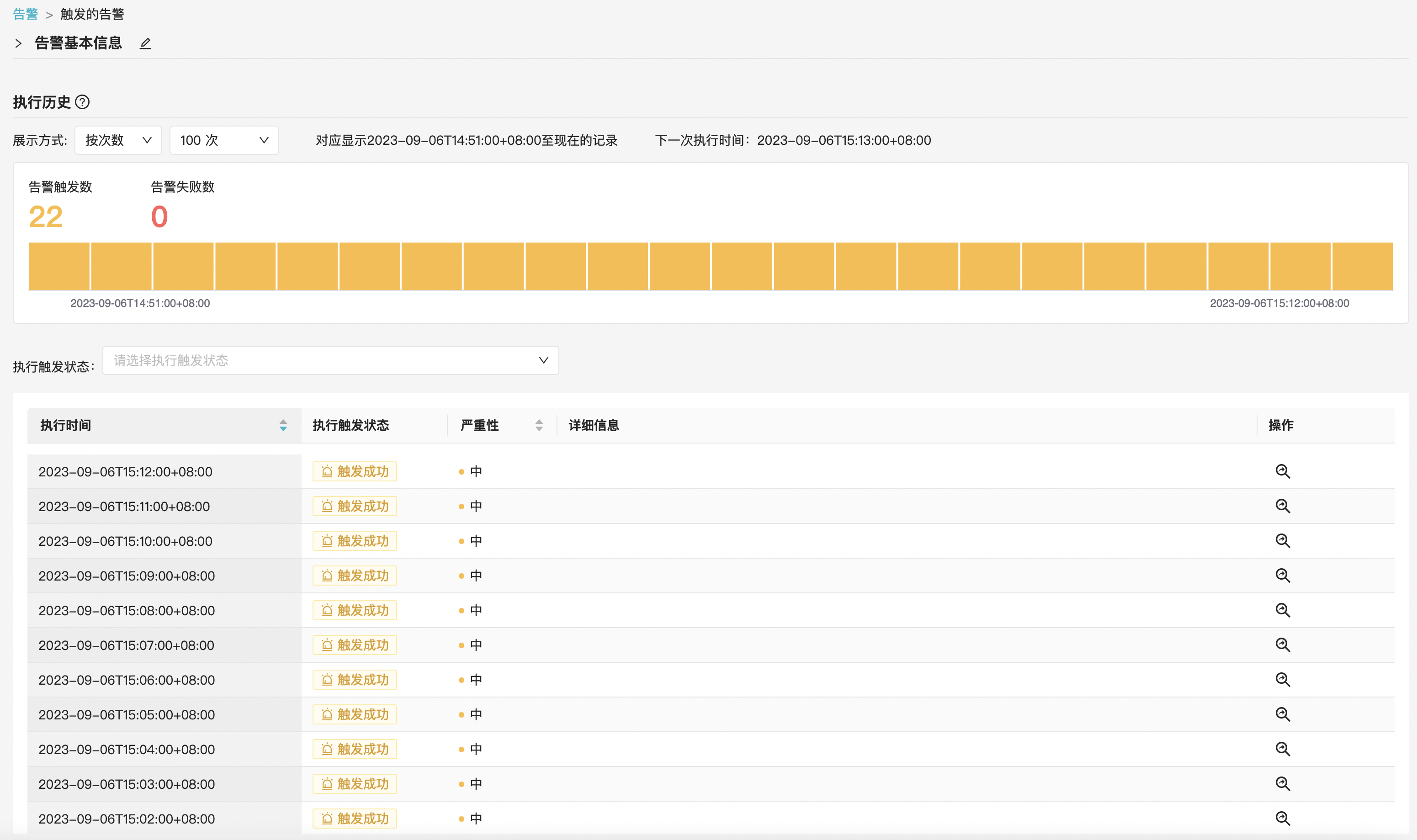
结构
告警详情页面一共分为两个部分,分别为告警基本信息、执行历史。
告警基本信息:点击即可展示告警基本信息,点击「告警基本信息」右侧按钮,可直接编辑告警基本信息并保存。
执行历史:分为上下两个区域,分别为告警触发详情图表与告警触发详情表格。
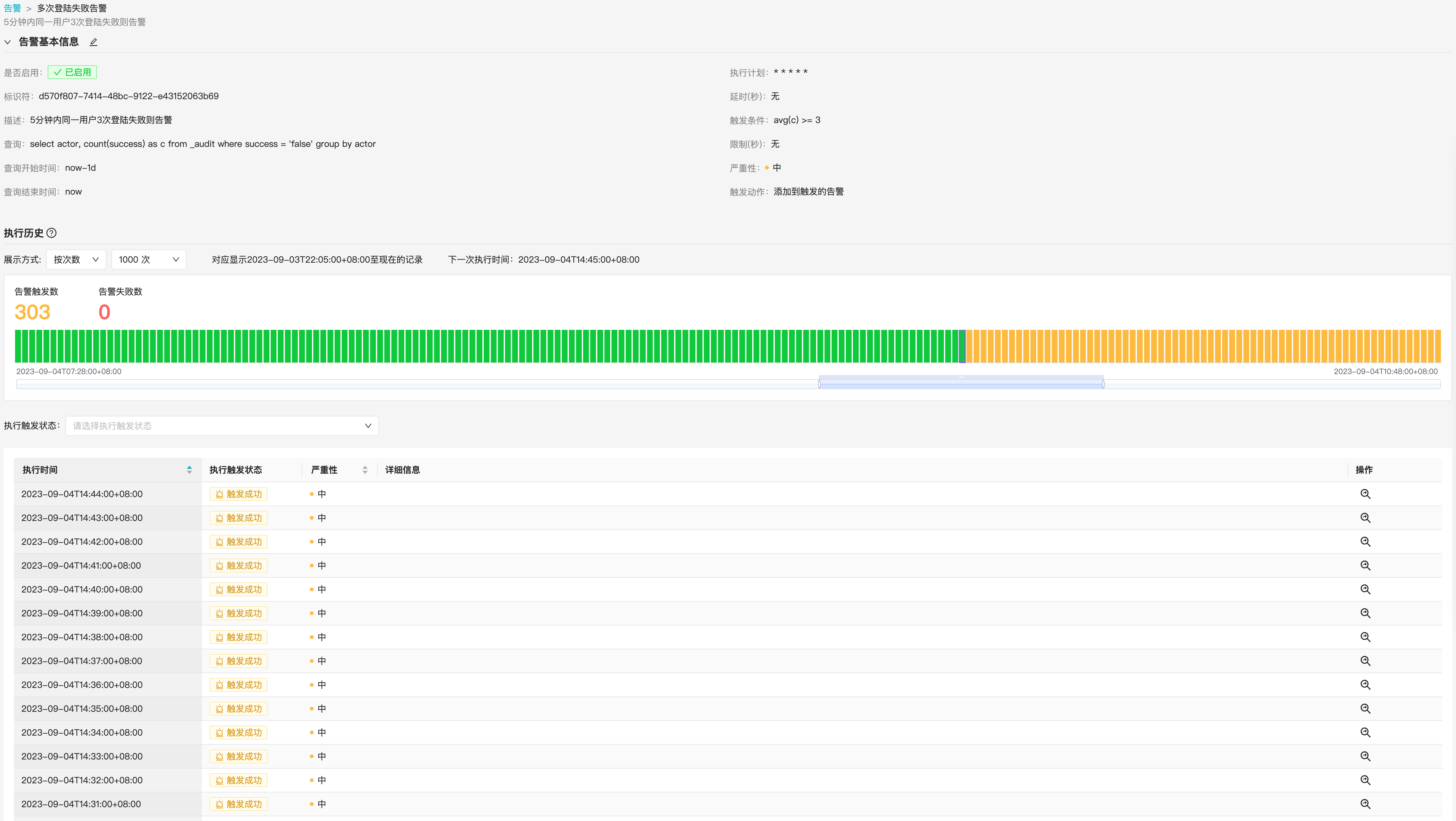
执行历史
执行历史拥有两种展示方式,分别为按时间、按次数。
备注
无论选择哪种展示方式,最多获取1500条执行历史数据
告警触发详情图表: 该图表按时间顺序展示触发历史状态。鼠标悬浮到对应柱条将会展示该条记录的详细信息;点击对应柱条之后,底部表格将会滚动至柱条对应数据,同时url将会添加该柱条对应的flowRunId。进入此页面,若url存在flowRunId,则初始化时会自动滚动到对应行。
告警触发详情表格:该表格展示该告警触发详细的执行时间、执行触发状态、严重性、详细信息。
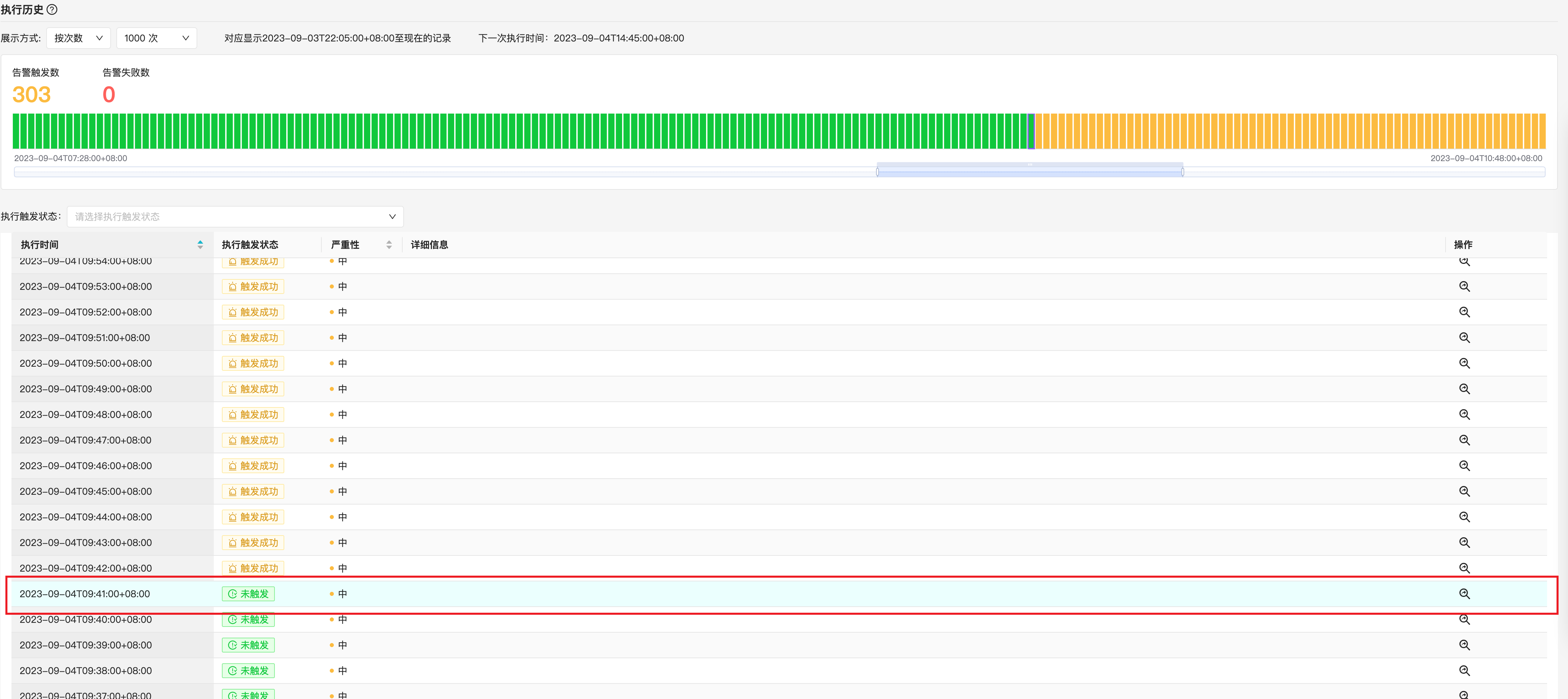
备注
告警一共有七种状态:未触发、触发成功、执行失败、触发失败、等待中、执行中、被中断
告警触发详情图表中:告警失败数 = 触发失败 + 执行失败
该图表中一共会有四种类别的柱条,分别为 未触发、触发成功、告警失败(触发失败、执行失败)、其他(等待中、执行中、被中断)
按次数
可以通过“按次数”的方式,对执行、触发详情进行查看。
默认情况下,显示指定告警的最后100次执行、触发的详细情况。
通过调整次数,进行查看更多的执行、触发详情。
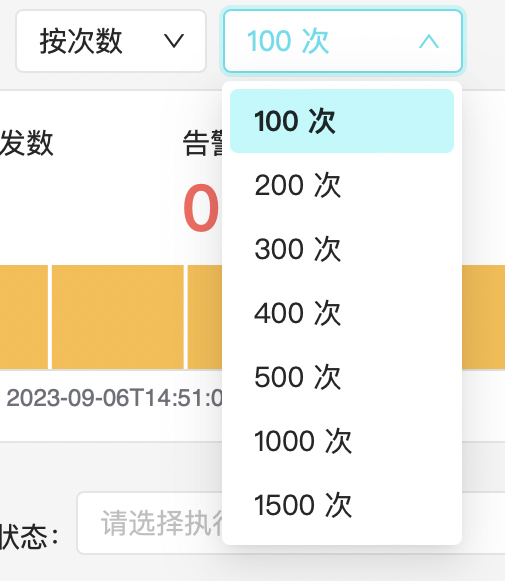
按时间
可以通过“按时间”的方式,对执行、触发详情进行查看。
通过调整时间范围,进行查看更多的执行、触发详情。
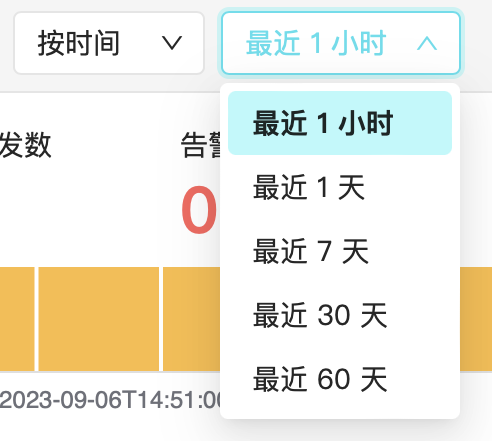
执行触发状态的筛选
可以通过指定“执行触发状态”,筛选出指定状态的执行、触发详情,以便有效进行高进处理。